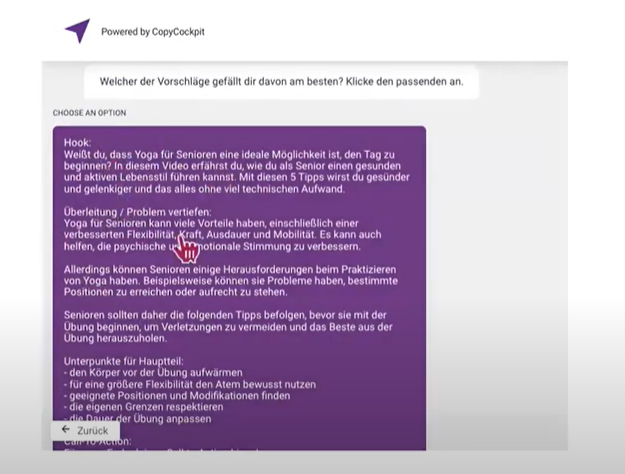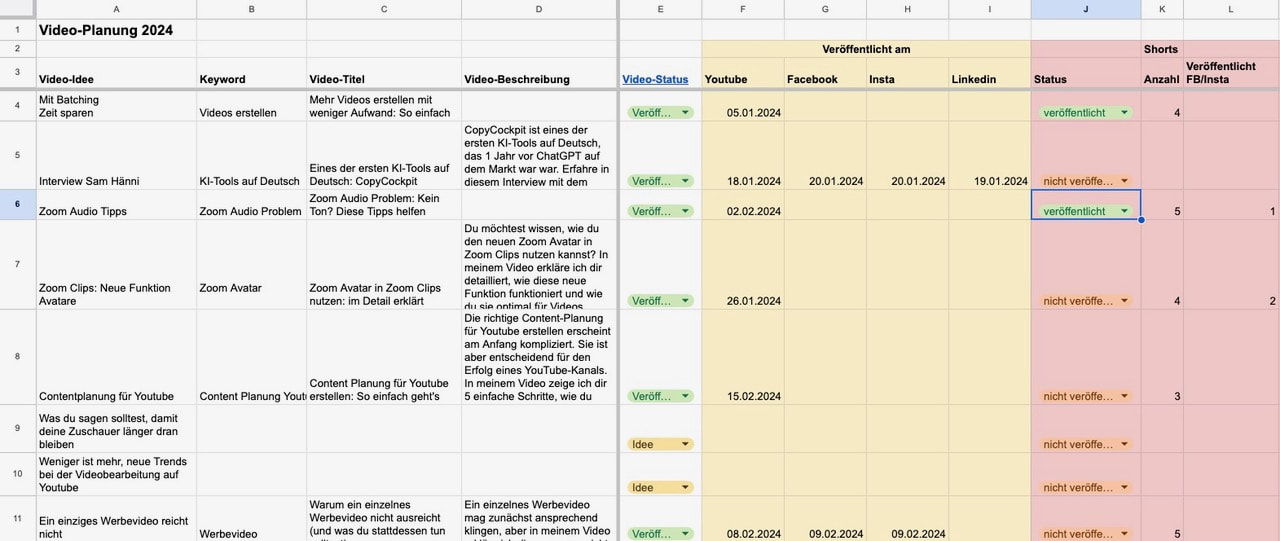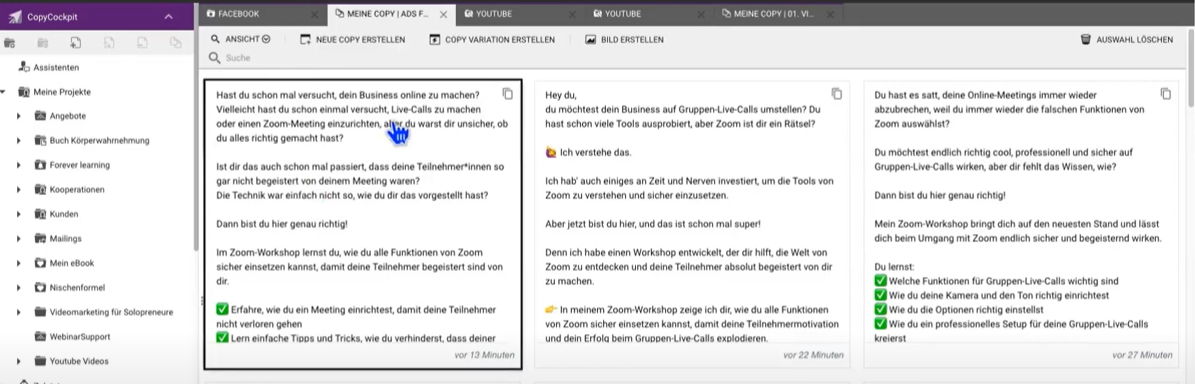So einfach kannst Du deine Videoqualität verbessernHast du dich schon einmal gefragt, wie du fesselnde Videos erstellen kannst, die das Interesse deiner Zuschauer von Anfang bis Ende aufrechterhalten? Vielleicht bist du ein Einsteiger in der Welt der Videoproduktion und fühlst dich überwältigt von all den technischen Aspekten, die dabei auftauchen. Oder bist du bereits erfahren, möchtest aber sicherstellen, dass deine Videos höchste Qualität bieten und die Zuschauer begeistern? In diesem Artikel erfährst du, die häufigsten Fehler bei der Videoproduktion, die du unbedingt vermeiden solltest. Ich zeige dir nicht nur, wie du diese Fehler umgehst, sondern auch, wie du mit einfachen Schritten die Aufmerksamkeit deines Publikums gewinnst und professionelle Videos erstellst. Egal, ob du deine ersten Schritte in der Videoproduktion machst oder bereits Erfahrung gesammelt hast – hier findest du wertvolle Tipps, die dir dabei helfen, beeindruckende Videos aufzunehmen und dein Publikum von Anfang an zu begeistern. Warum die Videoqualität so entscheidend istDie Qualität spielt eine entscheidende Rolle beim Video aufnehmen und kann den Unterschied zwischen einem durchschnittlichen Video und einem beeindruckenden Video ausmachen. Denke dabei mal an deine eigenen Erfahrungen: Wie oft hast du ein Video angeklickt, nur um nach wenigen Sekunden enttäuscht weiter zu klicken, weil die Tonqualität miserabel oder das Bild unscharf war? Stell dir vor, du schaust ein interessantes Tutorial-Video, aber die Stimme des Sprechers ist kaum zu hören oder von Störgeräuschen überlagert. Was passiert? Du verlierst schnell das Interesse und suchst nach einem anderen Video mit besserer Tonqualität. Ein weiteres Beispiel ist die Beleuchtung: Wenn ein Video zu dunkel ist und man kaum erkennen kann, was auf dem Bildschirm passiert, dann klickt man einfach weiter, weil es noch so viel andere Videos zum gleichen Thema geht. Die Qualität deines Videos entscheidet also maßgeblich darüber, ob deine Zuschauer dranbleiben und sich von Anfang bis Ende angesprochen fühlen oder ob sie schnell abspringen und nach besseren Videos suchen. Optimale Tonqualität bei der VideoproduktionDer wichtigste Faktor für den Erfolg eines Videos ist die Tonqualität. Eine klare und gut verständliche Stimme ist unerlässlich, um die Zuschauer zu fesseln und sicherzustellen, dass dein Inhalt klar und deutlich verstanden wird. Stell dir vor, du schaust ein Video, in dem der Sprecher leise und kaum verständlich ist – wie lange würdest du diesem Video deine Aufmerksamkeit schenken? Schlechte Tonqualität kann verschiedene Formen haben: von einer zu leisen Stimme, die Mühe bereitet, bis hin zu störenden Hintergrundgeräuschen, die die eigentliche Information überlagern. Ich habe mal ein Video von einer Expertin am Meer entdeckt. Der Titel hat mich sehr angesprochen, deshalb habe ich das Video angeklickt. Doch dann kam folgendes: Sie stand im Vordergrund. Im Hintergrund rauschten die Wellen lautstark an die Küste. Das Rauschen war dermaßen ablenkend und laut, dass ich nach 30 Sekunden weiter geklickt habe. Es war einfach zu anstrengend, weiter zu schauen. Auf der anderen Seite kann eine optimale Tonqualität das Seherlebnis erheblich verbessern. Angenommen du schaust ein inspirierendes Motivationsvideo, bei dem die Stimme des Redners klar und kraftvoll klingt, ohne störende Nebengeräusche. Dadurch kannst du dich voll und ganz auf den Inhalt konzentrieren und bist eher dazu geneigt sein, dem Video bis zum Ende zu folgen. Mit guter Beleuchtung kannst Du die Videoqualität deutlich verbessernDie Beleuchtung spielt ebenso eine entscheidende Rolle in der Videoproduktion und kann darüber entscheiden, ob dein Video professionell wirkt oder eher amateurhaft erscheint. Eine schlechte Beleuchtung führt dazu, dass dein Videobild unscharf und dunkel wirkt, was beim Zuschauer bewusst oder unbewusst seine Wirkung zeigt. Stell dir vor, du schaust einem Finanzexperten zu, bei dem der Mensch im Halbdunkel sitzt und kaum zu erkennen ist – würdest du diesem Mann weiterhin deine Aufmerksamkeit schenken? Oder würde er dir eher ‘suspekt’ und nicht vertrauenswürdig vorkommen? Eine unzureichende Beleuchtung kann auch dazu führen, dass wichtige Details verloren gehen und das Gesamtbild negativ beeinflussen. Ein Beispiel hierfür wäre ein Make-up-Tutorial, bei dem die Beleuchtung so schwach ist, dass die Farben nicht richtig zur Geltung kommen und die Anweisungen nur schwer nachvollziehbar sind. Dadurch werden die Zuschauer möglicherweise abgeschreckt und suchen nach Videos mit besserer visueller Qualität. Andererseits kann eine optimale Beleuchtung das Video aufwerten und den Inhalt klarer vermitteln. Stell dir vor, du schaust ein DIY-Video, bei dem jedes Detail gut ausgeleuchtet ist und die Farben lebendig wirken. Dadurch kannst du die Schritte klar erkennen und leicht nachvollziehen, was dazu führt, dass Du das Video bis zum Ende zu schaust. Eine gute Beleuchtung ist also entscheidend für den Gesamteindruck deiner Videos. Daher achte darauf, dass das Licht direkt von vorne kommt und ausreichend hell ist. Wenn du vor einem Fenster sitzt, ist das oft ideal. Leider ist das nicht bei vielen Menschen möglich, denn oft steht der Schreibtisch an der Wand. Daher ist eine zusätzliche Lichtquelle von vorne notwendig. Ich habe eine Ringleuchte hinter meinem Schreibtisch stehen, die ich am Abend oder auch an einem regnerischen, grauen Tag einschalte, wenn das Licht nicht ausreicht. Damit bin ich immer gut ausgeleuchtet. Warum eine hohe Auflösung beim Video aufnehmen wichtig istDie Auflösung eines Videos spielt ebenfalls eine wichtige Rolle bei der Qualität und Schärfe des Bildes. Stell dir vor, ein Coach nimmt ein Talking-Head Video auf, in dem er inspirierende Inhalte erklärt. Leider hat er eine schlechte Auflösung gewählt und sein Gesicht wirkt unscharf und pixelig. Dadurch wirkt er eher ‘amateurhaft’ und nicht als der Experte, der er eigentlich ist. Auch das wirkt sich auf die Glaubwürdigkeit des Experten aus. Auf der anderen Seite kann eine optimale Auflösung dazu beitragen, dass das Video professionell wirkt und jedes Detail gestochen scharf dargestellt wird. Bei einem hochauflösenden Video des Coaches können die Zuschauer jedes Lächeln, jede Mimik und jedes Augenzwinkern klar erkennen, was zu einer tieferen Bindung und einem besseren Verständnis der Inhalte führt. Daher achte darauf, dass Du eine hohe Auflösung (mindestens HD bzw. 1080 px) wählst beim Aufnehmen deiner Videos. Schau dazu auch in die Einstellungen deiner Webcam und deines Aufnahmeprogramms, um das zu prüfen bzw. einzustellen. Die Bedeutung eines aufgeräumten Hintergrunds bei der Video-AufnahmeEin aufgeräumter Hintergrund ist ein weiterer Faktor bei der Videoproduktion, da er dazu beiträgt, dass der Fokus auf dem Hauptinhalt (in vielen Fällen die Person) des Videos bleibt und Ablenkungen vermieden werden. Stell dir vor, ein Coach präsentiert einen interessanten Inhalt mit einem unordentlichen und überfüllten Hintergrund – das lenkt die Zuschauer ab vom Inhalt. Und man zieht automatisch Rückschlüsse von der Unordnung auf die Person. Ein sauberer und ordentlicher Hintergrund dagegen unterstreicht die Professionalität des Sprechers. Achte in Zukunft einfach mal bei anderen auf diesen Aspekt mit dem Hintergrund, wie das auf Dich wirkt. Richte Dir einen passenden Hintergrund für dich ein. Man muss oft mehrere Plätze ausprobieren, bis man das passende Setting gefunden hat. Falls man keinen passenden Ort findet, kann auch ein virtueller Hintergrund stattdessen helfen. So einen virtuellen Hintergrund kannst Du Dir auch von der KI erstellen lassen, ganz nach Deinen Vorstellungen. Hier ist ein Anleitungsvideo dazu. Sich selbst optimal präsentieren im VideoViele Menschen trauen sich nicht vor die Kamera und nehmen daher Videos zu Powerpoint-Präsentationen auf oder zeigen sich nur ganz klein auf dem Bildschirm. Das ist leider ein grosser Fehler. Denn die Zuschauer wollen sehen, wer da zu ihnen spricht. Dich selbst im Videobild zu zeigen, anstatt nur zu PowerPoint-Folien zu sprechen, führt dazu, dass dein Publikum schneller Vertrauen zu Dir aufbaut. Du kannst damit eine persönliche Verbindung zu deinem Publikum herstellen und deine Glaubwürdigkeit stärken. Wenn du beispielsweise ein Finanzberater bist und Tipps zur Geldanlage gibst, können die Zuschauer durch deine Präsenz im Video ein Gefühl dafür bekommen, wer hinter den Ratschlägen steckt. Der Zuschauer nimmt dich als Experten wahr und ist eher bereit, deinen Empfehlungen zu folgen. Ein weiterer Vorteil des Zeigens deiner Person im Video ist die Möglichkeit, Emotionen und Persönlichkeit zu transportieren. Hier ein weiteres Beispiel: Angenommen du bist ein Life-Coach, der Motivationsvideos erstellt. Durch das Zeigen deines Gesichts und deiner Ausdrücke kannst du Emotionen wie Begeisterung, Entschlossenheit und Empathie vermitteln, was dazu beiträgt, dass die Zuschauer sich mit dir verbunden fühlen und deine Botschaft besser aufnehmen. Indem du dich in voller Größe im Videobild präsentierst und deine Persönlichkeit authentisch zeigst, kannst du das Vertrauen deiner Zuschauer gewinnen und eine authentische Verbindung aufbauen. Dein Publikum kann sich besser mit dir identifizieren. Wichtig: Mach eine ProbeaufnahmeEine Probeaufnahme kann entscheidend dazu beitragen, schlechte Videoaufnahmen zu vermeiden und die Qualität deiner Videos zu verbessern. Auch ich habe das am Anfang nicht gemacht. Und diesen Fehler möchte ich dir ersparen. Stell dir vor, du planst ein längeres Erklärungsvideo und beginnst direkt mit der eigentlichen Aufnahme, ohne vorher eine Probeaufnahme gemacht zu haben. Erst nach dem Dreh, als Du das Video anschaust, merkst du, dass das Licht falsch eingestellt ist und deine Stimme kaum zu hören ist – eine frustrierende Situation, die dich Zeit und Nerven kostet, weil Du die Aufnahme wiederholen musst. Durch eine Probeaufnahme hast du die Möglichkeit, potenzielle Probleme frühzeitig zu erkennen und zu beheben. Es kann auch passieren, dass noch etwas im Hintergrund steht, was da nicht hingehört, z. B. eine leere Tasse. Wenn du diese Dinge in der Probeaufnahme siehst, kannst du rechtzeitig Anpassungen vornehmen und sicherstellen, dass das endgültige Video von höchster Qualität ist. Eine Probeaufnahme ermöglicht es dir auch, dich mit dem Aufnahmeprozess vertraut zu machen und schon mal in den Flow für das Aufnehmen zu kommen. Deshalb empfehle ich meinen Kunden für die Probeaufnahme die ersten Sätze des Videos, den sogenannten Hook, einzusprechen. Dann gehen die Sätze beim zweiten Mal viel flüssiger über die Lippen und die Nervosität verfliegt schneller. Zusammenfassung und FazitZusammenfassend lässt sich sagen, dass die Qualität deines Videos maßgeblich davon abhängt, wie sorgfältig du diese verschiedenen Aspekte berücksichtigst. Indem du auf Tonqualität, Beleuchtung, Auflösung, Hintergrund, deine persönliche Präsentation und eine Probeaufnahme achtest, kannst du sicherstellen, dass deine Videos professionell wirken und das Interesse deines Publikums bis zum Ende aufrechterhalten. Im Video erfährst mehr über die häufigsten Fehler bei der Videoproduktion: Nun bist du bestens gerüstet, um deine Videoproduktion zu optimieren und beeindruckende Videos zu erstellen. Falls Du dabei Unterstützung brauchst, dann buche Dir doch einfach ein kostenloses Beratungsgespräch in meinem Kalender. Viel Erfolg bei deinen zukünftigen Videoprojekten!
0 Kommentare
Wie du ein YouTube Video Script in 2 Min. schreiben kannst Hast du schon einmal davon geträumt, dass du auch als Anfänger einfach und schnell ein YouTube Video Script schreiben kannst, weil du gemerkt hast, du brauchst ziemlich lange um ein Video Script zu erstellen? Hier erfährst du, wie du mit meiner speziellen KI Assistentin in nur zwei Minuten ein YouTube VideoScript schreiben kannst, ohne stundenlanges Brainstorming oder Recherche. Inhaltsverzeichnis
Ich habe diese Assistentin entwickelt und arbeite schon seit zwei Jahren damit. Damit wird das Videoskript erstellen so viel einfacher - das kannst du mir glauben. Der richtige Video-Aufbau ist wichtig Viele Menschen, gerade wenn sie mit Videos anfangen, wissen nämlich nicht, wie sie ein Video Script schreiben sollen. Sie sind inzwischen sicher mit der Videoaufnahme, haben vielleicht schon das ein oder andere Video für einen Onlinekurs aufgenommen. Aber wenn es um YouTube geht, dann kennen sie einfach den Aufbau nicht. Denn ein Video für Youtube braucht einen ganz bestimmten Aufbau, damit die Zuschauer überhaupt das Video ansehen und nicht weiterklingen. Denn die meisten haben nur Ideen für den Hauptteil und zwar da, wo sie Mehrwert bieten:
Aber dass ein Videoaufbau auch andere Teile hat, nämlich am Anfang den Hook, die Überleitung, den Hauptteil und einen Call to Action, der sehr wichtig ist. Das ist vielen Menschen nicht bewusst. Und dabei hilft dir diese Assistentin. Deshalb teste unbedingt dieses KI Tool, das ich im entwickelt habe, zuerst für mich selbst. Und dass ich jetzt auch anderen EinzelunternehmerInnen und Selbständigen zur Verfügung stelle: Zur Assistentin (einfach den Link anklicken). Die wichtigen Elemente eines Videoskripts und ihre Bedeutung Als Anfänger im Bereich Videoerstellung ist es eine Herausforderung, ein überzeugendes und strukturiertes Videoskript zu verfassen, weil man die Bedeutung der einzelnen Teile eines Videos noch nicht kennt. Deshalb möchte ich sie hier noch mal erläutern. Hier sind einige hilfreiche Tipps und Schritte, die dir dabei helfen können, ein ansprechendes Videoskript zu erstellen. 1. Der Hook: Den Zuschauer neugierig machen Der Beginn eines Videos ist entscheidend, um die Aufmerksamkeit der Zuschauer zu gewinnen. Ein guter Hook sollte den Zuschauer neugierig machen und dazu animieren, das Video weiter anzusehen. Dies kann beispielsweise durch eine interessante Frage, eine überraschende Aussage oder eine fesselnde Geschichte erreicht werden. 2. Die Überleitung: Problem vertiefen und mögliche Lösung aufzeigen Nach dem Hook ist es wichtig, zuerst eine Überleitung zu schaffen. Hier solltest Du das Hauptproblem noch einmal vertiefen oder aus verschiedenen Perspektiven erläutern, um dem Zuschauer wirklich bewusst zu machen, dass es ein wichtiges Problem ist. Danach kannst Du kurz eine Lösung oder einen Ansatz zur Lösung des Problems andeuten. Eine geschickte Überleitung bereitet den Zuschauer auf den Hauptteil des Videos vor und verführt ihn dazu, weiter zu schauen. 3. Der Hauptteil: Strukturierte Unterpunkte Der Hauptteil des Videoskripts sollte gut strukturiert sein und verschiedene Unterpunkte enthalten, die du im weiteren Verlauf des Videos näher erläuterst. Es empfiehlt sich, drei bis maximal fünf Unterpunkte zu wählen, um nicht zu sehr ins Detail zu gehen und den roten Faden nicht zu verlieren. Diese Unterpunkte können beispielsweise Tipps, Empfehlungen oder konkrete Beispiele sein. 4. Der Call to Action: Den Zuschauer zum Interagieren aktivieren Am Ende des Videos ist es wichtig, einen klaren Call to Action zu haben. Dieser fordert den Zuschauer dazu auf, eine bestimmte Handlung zu setzen, wie beispielsweise das Abonnieren des Kanals, das Teilen des Videos oder das Besuchen deiner Website. Ein guter Call to Action steigert die Interaktion mit deinem Video deutlich und verstärkt die Bindung zu deinem Zuschauer. Wie die KI Dir beim Videoskript schreiben hilft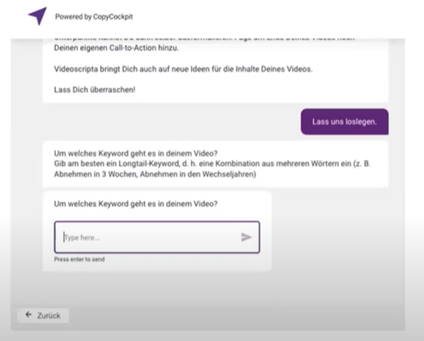 Damit es auch für Anfänger ganz einfach ist, gute Videoskripte zu erstellen, habe ich diese KI-Assistentin entwickelt. Ich habe sie Video Scripta getauft. Du kannst sie einfach mal 14-Tage testen, um deine ersten Videoskripte zu erstellen. Wenn Du sie aufrufst, klickst Du als aller erstes auf: Lass uns loslegen. Dann fragt dich die App: Um welches Keyword geht es in diesem Video? Denn wenn Du Videos für Youtube erstellst, solltest Du auch Keywords verwenden, denn Youtube ist eine Suchmaschine. Nur wenn Du ein Keyword in Deinem Video verwendest, kann Youtube Dein Video auch denjenigen Vorschlagen, die danach suchen. Hier Keyword Beispiel: Yoga für Senioren Als zweites gibst du noch einen Satz ein, der erklärt, worum es in deinem Video geht. Zum Beispiel: 5 Tipps für Yoga für Senioren Das reicht schon aus, damit die KI daraus ein VideoSkript erstellen kann. Die Groß und Kleinschreibung brauchst du übrigens nicht beachten. Jetzt bekommst Du drei Vorschläge für ein Video Script mit allen Bestandteilen, die ein Video braucht:
Der Hauptteil ist bewusst nur mit Unterpunkten programmiert, damit Du noch dein eigenes Wissen, deine eigenen Ideen und deinen eigenen Expertise einbringen kannst. So kannst Du in diesem Teil auch freier sprechen. Damit wirkst du viel authentischer, als wenn Du den Text nur abliesst. Die KI bringt Dich auf neue Ideen Bei den Unterpunkten ist das Besondere, dass Dich die KI auf Ideen bringen kann, was du in diesem Hauptteil noch einbauen könntest. Und diese neuen Ideen sind wirklich das, was mir viel Zeit spart, weil ich selber nicht soviel recherchieren muss. Die KI schlägt manchmal Punkte vor, an die ich gar nicht gedacht habe. Die KI-Assistentin schlägt Dir 3 Varianten für ein Videoskript vor. So sieht das dann z. B. aus: Wähle dann einen der 3 Vorschläge aus Du bekommst gleich 3 solcher Vorschläge und Du musst dich dann entscheiden, welche Version dir am meisten zusagt. Diese klickst du einfach an und kannst sie ganz einfach über die Zwischenablage in ein Word Dokument, ein Google Doc oder ein anderes Tool kopieren. Dort kannst du dein Script weiter bearbeiten und die Unterpunkte weiter ausformulieren. Bei den Unterpunkten empfehle ich meinen Kunden, nur mit Stichworten zu arbeiten. Formulier die Sätze nicht unbedingt aus. Dann hast Du nachher beim Aufnehmen mehr Freiheit und kannst freier sprechen. Es reicht, wenn du am Anfang den ausformulierten Hook und die Überleitung von der KI übernimmst. Denn diese beiden Teile sollten wirklich knackig und auf den Punkt sein. Füge Deinen eigenen Call-To-Action an Am Ende solltest Du immer deinen eigenen Call-To-Action anfügen. Das kann der Aufruf zum Abonnieren deines Kanals sein oder dein Freebie oder der Aufruf zu einem Kommentar. Das kannst Du in jedem Video anders machen, je nachdem was zum Thema passt. Im Video siehst Du, wie das ganze in der VideoScripta funktioniert: Probier die Video Scripta einfach selber aus. Jetzt 14 Tage Testen Hast du schon einmal vor einem leeren Blatt gesessen, die Cursor-Blinkanzeige auf dem Bildschirm verflucht und dich gefragt, worüber du als nächstes dein YouTube-Video drehen sollst? Dieses Gefühl der Blockade ist vielen Content-Erstellern bekannt. Gerade wenn man von Video zu Video plant, kann dies zu einem stressigen Prozess werden. Doch es gibt Wege, wie du diesen Stress reduzieren und deine Contentplanung optimieren kannst. Früher ging es mir selber so. Ich bin von Thema zu Thema gehüpft und hatte keine Ahnung, wie ich meine Contentplanung besser organisieren kann. Inhaltsverzeichnis
Schritt 1: Videoideen sammelnEin ganz wesentlicher Punkt ist, einen Ort zu haben, an dem man Video-Ideen notieren kann. Denn manchmal schiesst einem eine Idee in den Kopf oder beim Youtube-schauen entdeckt man ein Video, das sehr gut zu Dir passen würde. Dann erstelle Dir einen Ort, wo du diese Ideen und Links sammeln kannst. Eine Methode, die ich selbst verwende, ist das Anlegen einer speziellen Playlist auf YouTube, in der ich Videos von anderen Creators speichere, die mich inspirieren. Ein Beispiel: Als ich vor einiger Zeit ein gut gemachtes Tutorial über neue Keyword-Tools sah, kam mir die Idee, ein ähnliches Thema in einem eigenen Video aufzugreifen. Das Sammeln von Videoideen an einer Stelle schafft eine Quelle der Inspiration. Indem du Ideen festhältst und regelmäßig überprüfst, kannst du sicherstellen, dass dir nie der Stoff für neue Videos ausgeht. Sei offen für Inspirationen aus unterschiedlichsten Quellen und lass dich von anderen Videos und Themen inspirieren, um deine eigene Kreativität zu fördern. Schritt 2: Keywordrecherche für die VideoideenDie richtigen Keywords sind entscheidend, damit deine Videos von der Zielgruppe gefunden werden. Ein Beispiel: Wenn du ein Tutorial zum Gärtnern planst, könnten relevante Keywords wie "Gärtnern für Anfänger" oder "Tipps für den Gemüseanbau" hilfreich sein. Eine gründliche Keywordrecherche kann dir helfen, das das Suchvolumen für deine Videos zu ermitteln und dann zu entscheiden, ob sich die Produktion eines Videos zu diesem Thema überhaupt lohnt. Die Keywordrecherche ist ein wichtiger Schritt, um sicherzustellen, dass deine Videos von den richtigen Zuschauern entdeckt werden. Durch die Verwendung von relevanten Keywords kannst du nicht nur deine Reichweite erhöhen, sondern auch sicherstellen, dass dein Content für diejenigen sichtbar ist, die nach genau solchen Inhalten suchen. Schritt 3: Alles an einem zentralen Ort sammelnEine strukturierte und zentrale Ablage für alle Informationen zu deinen Videos ist unerlässlich. Ich nutze hierfür ein Google Sheet, das ich auch mit meiner virtuellen Assistentin teile. So haben wir beide jederzeit den Überblick über den Status der Videos und können effizient zusammenarbeiten. Ein Beispiel: Als ich anfing, meine Videos in einem zentralen, gemeinsamen Dokument zu organisieren, konnte ich viel Zeit sparen, weil ich weniger nachfragen musste, ob ein Video schon bearbeitet war. Denn das konnte ich ja in der Tabelle sehen. Die zentrale Sammlung aller Informationen in einer übersichtlichen Tabelle ermöglicht es dir, den Überblick zu behalten und die Zusammenarbeit mit meiner virtuellen Assistentin zu erleichtern. Durch die klare Strukturierung behältst du den Status jedes Videos im Blick und kannst gezielt Maßnahmen ergreifen, um deine Contentproduktion effektiv zu gestalten. Schritt 4: Videoskripte erstellenEin durchdachtes Videoskript kann dir helfen, deine Inhalte klar und strukturiert zu präsentieren. Nutze hierbei gerne KI-Tools wie meine VideoSkripta, um den Prozess zu beschleunigen. Ein Beispiel: Nachdem ich begonnen habe, mehrere Videoskripte im Voraus zu erstellen, konnte ich meine Aufnahmen effizienter gestalten und brauchte viel weniger Zeit für die Einrichtung von einem einzelnen Videos. Die Erstellung von Videoskripten bietet nicht nur eine klare Struktur für deine Videos, sondern erleichtert auch den Aufnahmeprozess erheblich. Indem du im Voraus planst und die Inhalte sorgfältig strukturierst, kannst du sicherstellen, dass deine Botschaft klar und verständlich an dein Publikum übermittelt wird. Schritt 5: Vorrat produzieren und veröffentlichenMein Bonus-Tipp: immer ein paar Videos auf Vorrat zu haben, hat sich für mich als besonders hilfreich erwiesen. Ein persönliches Erlebnis: Als ich krankheitsbedingt eine Woche pausieren musste, war es eine enorme Erleichterung zu wissen, dass bereits vorproduzierte Videos da waren, die einfach nur veröffentlicht werden mussten. Das gab mir die Möglichkeit, meinen regelmässigen Upload-Plan einzuhalten und dennoch auszuruhen. Die Produktion von Videos auf Vorrat bietet nicht nur Flexibilität in stressigen Situationen wie Krankheit oder Urlaub, sondern ermöglicht es dir auch, kontinuierlich hochwertigen Content zu veröffentlichen. Indem du einen Puffer an vorproduzierten Videos aufbaust, kannst du sicherstellen, dass dein Kanal aktiv bleibt und deine Zuschauer regelmäßig mit neuem Content versorgt werden. Die optimierte Contentplanungs-TabellenIn meiner eigenen Contentplanungstabelle für das Jahr 2024 halte ich alle wichtigen Informationen zu meinen Videos fest. Von den Videoideen über Keywords bis hin zu Veröffentlichungsdaten und Status – alles findet dort seinen Platz. Ein Beispiel: Durch die klare Struktur meiner Tabelle kann ich jederzeit erkennen, welche Videos bereits produziert sind, welche noch in Bearbeitung und welche schon fertig bearbeitet sind. Die Verwendung einer übersichtlichen Contentplanungs-Tabelle bietet nicht nur eine strukturierte Organisation deiner Videoinhalte, sondern ermöglicht es dir auch, den gesamten Produktionsprozess effizient zu verwalten. Deshalb empfehle ich Dir: leg dir so eine Planungstabelle an in Excel oder in Google-Sheet und ergänze sie mit der Zeit um weitere Spalten oder Felder, die du brauchst, um den Überblick zu behalten. Indem du alle relevanten Informationen an einem Ort festhältst, kannst du gezielt Maßnahmen ergreifen, um deine Inhalte optimal zu planen und zu veröffentlichen. FazitDie Verbesserung und Optimierung deiner Contentplanung für YouTube kann dir nicht nur Stress ersparen, sondern auch deine Effizienz steigern. Indem du die fünf Schritte zur strukturierten Contentplanung befolgst und persönliche Erfahrungen sowie Beispiele integrierst, kannst du deinen Workflow optimieren und dich auf das konzentrieren, was wirklich zählt – großartigen Content zu erstellen. Fragen & Antworten Frage: Warum ist es wichtig, Videoideen aus verschiedenen Quellen zu sammeln? Antwort: Das Sammeln von Videoideen aus verschiedenen Quellen fördert die Kreativität, inspiriert zu neuen Themen und sorgt für eine Vielfalt an Inhalten. Frage: Wie kann eine strukturierte Keywordrecherche die Auffindbarkeit der Videos verbessern? Antwort: Eine gründliche Keywordrecherche hilft dabei, herauszufinden, ob sich die Produktion eines Videos zu diesem Thema überhaupt lohnt. Frage: Warum ist es sinnvoll, alle Informationen zu den Videos an einem zentralen Ort zu sammeln? Antwort: Eine zentrale Ablage ermöglicht eine effiziente Organisation der Videodaten, einen klaren Überblick über den Status der Videos und eine reibungslose Zusammenarbeit im Team. Frage: Welche Vorteile bietet die Erstellung strukturierter Videoskripte? Antwort: Strukturierte Videoskripte helfen bei der klaren und verständlichen Präsentation der Inhalte, sparen Zeit bei der Aufnahme und unterstützen eine effektive Kommunikation der Botschaft. Frage: Warum ist es empfehlenswert, Videos auf Vorrat zu produzieren und zu veröffentlichen? Antwort: Die Produktion von Videos auf Vorrat bietet Flexibilität in stressigen Situationen wie Krankheit oder Urlaub, und ermöglicht dir eine regelmässige Contentveröffentlichung. Loading... 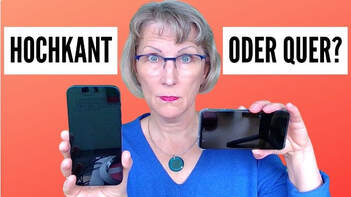
In der heutigen digitalen Welt werden über 80 % aller Videos auf Mobiltelefonen angesehen. Und das ist vielen Menschen nicht bewusst.
Daher stellen sich viele, die mit Videos anfangen, diese Frage: Welches Format das Bessere ist: Hochkant oder Querformat Videos? (Dieser Artikel wurde upgedated auf den aktuellen Stand.) Noch vor gut 4 Jahren habe ich davon abgeraten Videos im Hochformat aufzunehmen, aber Social-Media hat sich inzwischen so rasant weiter entwickelt. Veränderungen oder Trends versuche ich auch hier auf meinem Blog zu zeigen. Was gibt es an neuen Themen (z. B. auch KI), die du beachten solltest, wenn du mit dem Thema Videos unterwegs bist. In diesem Blogbeitrag werde ich dir die Unterschiede zwischen Instagram, TikTok, YouTube und Facebook und die Vor- und Nachteile von Hochformat und Querformat Videos erläutern, um Dir zu helfen, das beste Format für deine Zielgruppe zu finden.
Inhaltsverzeichnis:
Was bedeutet Hochformat Video eigentlich?Hochformat Video bezieht sich auf eine Art von Video, das im Seitenverhältnis 9:16 oder höher aufgenommen wurde. Dies bedeutet, dass die Bildbreite mindestens 9 Teile der Bildhöhe beträgt. Genauso einfach ist es aber auch, mit dem Smartphone im Querformat zu filmen, indem es quer gehalten wird. Dann hat das Bildformat das Verhältnis 16:9. Daneben gibt es noch die Formate Quadratisch 1:1 und Querformat mit 4:3. Diese beiden Bildformate werden eher selten verwendet. Auf welchen Plattformen ist Deine Zielgruppe?Die Wahl der richtigen Plattform für deine Videos ist entscheidend, um deine Zielgruppe effektiv zu erreichen. Es gibt viele verschiedene Plattformen, auf denen du deine Videos teilen kannst, aber es ist wichtig, die Vorlieben deiner Zielgruppe zu berücksichtigen und die Plattformen auszuwählen, die sie am häufigsten nutzen. Unterschiede zwischen den PlattformenAuf TikTok und Instagram eher Hochformat VideosWenn du Videos für TikTok erstellen möchtest, solltest du beachten, dass diese Plattform nur Hochformat Videos unterstützt. Dies bedeutet, dass deine Videos im Verhältnis 9:16 sein sollten. Instagram hat auch vorwiegend Hochformat. Dort kannst Du aber auch quadratische Videos im Format 1:1 einstellen, ebenso wie Querformat-Videos. Die werden dann allerdings sehr klein und sind daher eher die Ausnahme. Das Hochformat ist besonders beliebt bei jüngeren Zielgruppen, die diese Plattformen häufig nutzen. Bei vertikalen Videos können die Zuschauer im Vollbildmodus anschauen ohne dass sie das Smartphone drehen müssen. Das ist die bevorzugte Ansicht für viele Smartphone User. Um sicherzustellen, dass deine Videos auf Instagram und TikTok erfolgreich sind, solltest du in Hochformat aufnehmen und sicherstellen, dass der Inhalt ansprechend und unterhaltsam ist. YouTube und Facebook bieten mehr OptionenIm Gegensatz zu Instagram und TikTok bieten YouTube und Facebook mehr Flexibilität bei der Videoerstellung. Sie unterstützen sowohl horizontale als auch vertikale Videos. Daher kannst du verschiedene Formate ausprobieren, um herauszufinden, was bei deiner Zielgruppe am besten ankommt. Schau da auch unbedingt auf die Insights in Facebook oder auf die Analytics in Youtube. Die zeigen Dir genau, wie oft welches Video wie lange angeschaut wurde. Daraus kannst Du nach einer gewissen Zeit erkennen, was Deine Zuschauer bevorzugen. YouTube ist bekannt für längere und ausführlichere Videos, während Facebook-Videos, besonders die Reels in der Regel kürzer und knackiger sind. Daneben kannst du natürlich auch auf beiden Plattformen live streamen, was auf beiden Plattformen üblicherweise im Querformat ist und dies sind oft längere Videos (ab 10 Minuten aufwärts). Es ist wichtig, die Plattformen zu verstehen und die richtige Art von Inhalten zu erstellen, um deine Zielgruppe anzusprechen. Beachte die Vorlieben deiner Zielgruppe und die Plattformen, die sie nutzenBevor du dich für eine Plattform entscheidest, solltest du die Vorlieben und Gewohnheiten deiner Zielgruppe kennen. Unterschiedliche Plattformen ziehen unterschiedliche Nutzer an und es ist wichtig zu verstehen, wo deine Zielgruppe am häufigsten aktiv ist. Wenn deine Zielgruppe vor allem aus jungen Menschen besteht, die gerne kurze, unterhaltsame Videos ansehen, ist TikTok möglicherweise die beste Wahl für dich. Wenn du jedoch informative Videos erstellen möchtest, die länger dauern können, solltest du YouTube oder Facebook in Betracht ziehen. Nimm dir Zeit, um deine Zielgruppe zu recherchieren und zu verstehen, welche Plattform sie bevorzugen. Indem du die Vorlieben deiner Zielgruppe berücksichtigst und die richtige Plattform wählst, kannst du deine Videos erfolgreich teilen und eine größere Reichweite erzielen. Vorteile von Hochformat VideosVertikale Videos sind immer beliebter und häufier geworden. Deshalb schauen wir uns jetzt an, welche Vor- und Nachteile sie haben. Bequemer für die mobile AnsichtEiner der Hauptvorteile vertikaler Videos ist, dass sie bequemer für die mobile Ansicht sind. Da die meisten Menschen ihre Smartphones vertikal halten, um Videos anzusehen, passt sich ein vertikales Video nahtlos an den Bildschirm an. Es ist nicht notwendig, das Handy zu drehen oder den Bildschirm zu vergrößern, um den gesamten Inhalt zu sehen. Dies macht es für den Betrachter viel angenehmer und einfacher, das Video anzuschauen. Hochformat kann authentischer wirkenEine weitere bemerkenswerte Eigenschaft von vertikalen Videos ist, dass sie oft authentischer wirken als horizontale Videos. Da sie dem natürlichen Blickfeld eines Smartphones entsprechen, fühlen sich vertikale Videos oft persönlicher und weniger inszeniert an. Denn oft sprechen viele Menschen einfach etwas spontan in ihr Smartphone, was dann viel spontaner und authentischer wirkt, weil sie kein Videoskript haben, dass sie im Vorfeld vorbereitet haben. Genau diese Art von Hochformat Video stellt schneller eine Beziehung zwischen dem Creator und dem Zuschauer her. Nachteile von Hochformat VideosTrotz ihrer weiten Verbreitung haben vertikale Videos jedoch ein paar Nachteile: begrenzte Hintergrundsichtbarkeit und eingeschränkte Bearbeitungsoptionen. Begrenzter Hintergrund bei HochformatEiner der Hauptnachteile von Hochformat Videos ist die begrenzte Sichtbarkeit des Hintergrunds bei Talking Head Videos. Das sind Videos, wo jemand einfach in die Kamera spricht. Wenn du ein Talking Head Video im Hochformat aufnimmst, nimmst Du als Person einen Großteil des Bildschirms ein und man sieht viel weniger vom Hintergrund. Wenn du beispielsweise ein vertikales Video von einem majestätischen Panoramablick aufnimmst, wird der Großteil des Bildschirms von dir als Hauptmotiv eingenommen, und der Hintergrund wird stark reduziert oder sogar vollständig abgeschnitten. Dadurch geht die Atmosphäre oder Besonderheit des Hintergrunds verloren. Dies trifft auch zu, wenn Du bei einem Event oder in einer besonderen Umgebung bist. Bei Hochformat Videos bekommt der Zuschauer sehr wenig davon mit, weil er davon oft nichts sieht. Das ist bei Querformat Videos anders. Eingeschränkte Bearbeitungsoptionen beim HochformatEin weiterer Nachteil von vertikalen Videos ist die eingeschränkte Bearbeitungsoptionen. Die meisten Video-Editoren sind darauf ausgelegt, Videos im Querformat zu bearbeiten, da dies das traditionelle Format für Filme und Fernsehen ist. Wenn du ein vertikales Video aufnimmst und es bearbeiten möchtest, hast Du oft weniger Funktionen zur Auswahl. Zudem ist es schwierig, neben Dir Text mit Bulletpoints oder Grafiken und Bilder einzublenden, die deine Inhalte veranschaulichen und Abwechslung in Deine Videos bringen. Dafür ist bei Hochformat Videos einfach kein Platz. Vorteile von Querformat VideosQuerformat Videos sind aufgrund ihrer breiteren Darstellung besonders beliebt da sie mehr Platz für visuelle Elemente bieten und somit einen professionelleren Eindruck vermitteln. Im Vergleich zu vertikalen bieten horizontale Videos mehr kreative Möglichkeiten und eignen sich besonders gut für Videos, wo man einfach mehr Platz braucht, z. B. für Interviews oder wo man den Bildschirm freigeben will oder zusätzlich etwas einblenden will. Denn einen Bildschirm freigeben bei einem Hochformat Video ist viel zu klein oder es wird nur ein schmaler Ausschnitt des Bildschirms gezeigt. Professionellerer Eindruck bei QuerformatEin horizontal ausgerichtetes Video erzeugt automatisch einen professionelleren Eindruck, weil es das Format ist, das wir aus Film und Fernsehen kennen. Durch den größeren Bildausschnitt können visuelle Elemente wie Hintergründe, Banner oder Grafiken besser eingeblendet werden. Dies wirkt nicht nur ansprechender, sondern vermittelt auch den Eindruck von mehr Professionalität und Sorgfalt bei der Produktion des Videos. Mehr kreative Möglichkeiten im QuerformatDurch den breiteren Bildausschnitt bieten horizontale mehr Platz für Kreativität und Experimente. Videoproduzenten haben die Möglichkeit mehrere visuelle Elemente gleichzeitig darzustellen wie beispielsweise mehrere Personen oder Objekte. Dies eröffnet ganz neue Gestaltungsmöglichkeiten und ermöglicht es Botschaft des auf kreative überzeugende Weise zu vermitteln. Außerdem kann man hier auch mehr Abwechslung reinbringen durch Zoomen oder Übergänge zwischen den Szenen. Diese Bewegungen können Aufmerksamkeit des Zuschauers lenken dem Video einen dynamischen professionellen Touch verleihen Besser für Interviews und Bildschirmfreigabe-TutorialsQuerformat Videos sind ideal für Interviews, da der Interviewer der Interviewpartner zusammen in in einem Rahmen dargestellt werden. Dies sieht natürlicher aus für den Gesprächsverlauf, weil man die Reaktionen beider Personen gleichzeitig sieht. Auch für Bildschirmfreigabe-Tutorials sind horizontale Videos besser geeignet. Durch den breiteren Bildausschnitt können Bildschirminhalte besser gezeigt werden ohne dass wichtige Details verloren gehen. Dies ist besonders wichtig, wenn komplexe Programme oder Prozesse beim Bildschirm teilen erklärt werden sollen. Zusätzlich bietet das Querformat den Vorteil, dass Anmerkungen oder Erklärungen neben dir als Person platziert werden können, um Zuschauern eine bessere Orientierung zu geben. Nachteile von Querformat VideosFür viele ist es zur Gewohnheit geworden in horizontaler Ausrichtung zu genießen. Dabei handelt es sich um ein klassisches Format das seit vielen Jahren erfolgreich verwendet wird Allerdings gibt es auch einige Nachteile mit horizontalen einhergehen Im Folgenden werden zwei entscheidende Aspekte erläutert Mehr Produktionszeit Planung einplanenEiner der größten Nachteile von horizontalen ist der erhöhte Zeitaufwand für Produktion und Planung. Denn oft ist diese Art von Videos länger, z. B. wenn es um Tutorial-Videos geht. Das muss grundsätzlich besser vorbereitet werden, weil man zusätzlich überlegen muss, ob noch etwas eingeblendet werden soll oder was man am Bildschirm in welcher Reihenfolge zeigt. Darüber hinaus braucht man für längere Videos auch mehr Zeit für die Bearbeitung der aufgenommenen Inhalte. Es dauert einfach länger ein Querformat Video von 10 Minuten zu schneiden als ein 60 Sekunden Video im Hochformat. Längere Skripte notwendigEin weiterer Nachteil von Querformat Videos: Man braucht längere Videoskripte, da die Videos oft länger sind. Dies erfordert längere, detailliertere Skripte, um die gewünschten Informationen und auch Mehrwert zu vermitteln und auch die Aufmerksamkeit der Zuschauer zu halten. Insgesamt sind mehr Zeit und Aufwand für die Planung, sowie längere Skripte und auch eine längere Produktionszeit einige der Nachteile von Querformat Videos. Zusammenfassung und FazitBei der Frage, ob Hochformat oder Querformat Videos, ist es wichtig die Vorlieben der Zielgruppe berücksichtigen, auf welchen Plattformen sie unterwegs sind. Durch die Social Media Plattform wird die Entscheidung für das Format mitbestimmt. Es hängt auch von der Länge und der Art der Videos ab: Kurze Hochformat-Videos auf Tiktok und Instagram, längere Videos im Querformat für Tutorial Videos oder Interviews auf Youtube und Facebook. Du denkst darüber nach, YouTube Videos zu machen, aber du bist dir nicht sicher, ob das die richtige Entscheidung ist? In diesem Blog-Beitrag werde ich dir sieben Gründe geben, warum du YouTube Videos machen solltest und wie du daraus neue Möglichkeiten für dich und dein Business schaffen kannst. YouTube ist eine Plattform, die es uns ermöglicht, unsere Ideen, unser Wissen und unsere Geschichten zu teilen und andere damit zu inspirieren. Es ist heutzutage wichtig, auf verschiedenen Plattformen im Internet präsent zu sein. Nur eine Webseite zu haben, reicht nicht mehr aus. Aber der Unterschied zwischen YouTube und anderen Plattformen ist ein ganz großer: YouTube ist öffentlich! Gegenüber Facebook oder Instagram brauchen die Menschen keinen Account, um dich zu finden, sondern du bist für jeden sichtbar, sobald du deine Videos auf YouTube stellst. Das macht einen Riesenunterschied aus und bietet dir eine einzigartige Möglichkeit, dein Wissen und deine Expertise einer breiten Öffentlichkeit zur Verfügung zu stellen. Denn damit kannst du dich auf YouTube als Experte oder Expertin positionieren und hebst dich so von der breiten Masse ab, weil das noch nicht viele Menschen machen. Videos sind auch das beste Mittel, um Vertrauen zu deinen zukünftigen Kunden aufzubauen. Hier kannst du dein Wissen weitergeben zu bestimmten Themen und die Menschen werden dich finden. So kannst du neue Kunden gewinnen und auch neue Wege finden, damit Geld zu verdienen. Dazu komme ich dann auch mit meinem Grund Nummer sieben: Wie du es schaffst, ein passives Einkommen auch mit einem kleinen Kanal aufzubauen. Aber hier sind die sieben Gründe. 1. Youtube ist die zweitgrösste SuchmaschineHier suchen Menschen nach Lösungen. Das ist anders als bei Facebook oder Instagram, wo die Menschen einfach nur einmal zum Zeitvertreib durch scrollen und schauen, was ihre Freunde oder Bekannte machen. 2. 2 Mill. Menschen sind täglich auf YouTubeImmer mehr Menschen sind täglich auf YouTube und schauen gar kein Fernsehen mehr. Das bedeutet, die Zeit, die die Menschen auf YouTube verbringen, wird immer mehr. So finden dich noch mehr Menschen. Täglich sind 2 Milliarden Menschen auf YouTube unterwegs! Das bietet eine Riesenchance gegenüber den anderen Plattformen. 3. Mehr SichtbarkeitDurch deine Videos auf YouTube erhöhst du deine Sichtbarkeit enorm und deine Reichweite steigt. Und das allein nur, weil du dich den Menschen zeigst, die nach Lösungen für ihr Problem bzw. Anliegen suchen. 4. Mensche suchen nach LösungenHier suchen Menschen nach Lösungen und du wirst das mit großer Wahrscheinlichkeit auch machen. Das heißt, hier triffst du die Menschen an, wenn sie nach etwas suchen und nicht, weil sie sich gerade die Zeit damit vertrieben, durch die Posts und Stories ihrer Freunde oder von Influencern zu scrollen. 5. Als Experte wahrgenommenYouTube bietet dir die Möglichkeit, als Expertin oder Experte zu deinem Thema wahrgenommen zu werden. Das kann ich kann dir aus meinen eigenen Erfahrungen berichten. Ganz am Anfang, ich glaube, es war das zweite Jahr, als ich mit Videomarketing unterwegs war, hat mich eine Firma angeschrieben. Dieses Unternehmen berät KMUs (kleine und mittelständige Unternehmen). Sie fragten mich, ob ich nicht ein Interview geben könnte für ihre Kunden, um zu erklären, worauf man bei Videos achten sollte. Das ist mir auch danach immer mehr passiert, weil die Menschen meine YouTube Videos gefunden haben. Also nutze diese Chance und zeige dich als Experte oder Expertin zu deinem Thema. 6. Vertrauen zu zukünftigen KundenAuf YouTube kannst du Vertrauen aufbauen. Die Menschen kennen dich schon, obwohl sie noch nichts von dir gekauft haben, sondern weil sie mehrere Videos von Dir gesehen haben. Du weißt das wahrscheinlich selber. Vielen Menschen folgt man, weil sie gutes Wissen haben, gute Tipps, gute Erfahrungen weitergeben und irgendwann ist man an dem Punkt, wo man sagt: Jetzt brauche ich mehr von dieser Person und dann kauft man den ersten Onlinekurs oder fragt nach einem Beratungsgespräch, weil man dieses Wissen für sich selbst jetzt gerade braucht. Einige meiner Kunden berichten mir auch, nachdem sie im Erstgespräch waren: "ich habe deine YouTube Videos gesehen und ich habe mir gleich mehrere davon angeschaut und dann wusste ich, von dieser Frau möchte ich lernen, wie ich Videos mache", weil es meine ruhige, sachliche Art ist, die sie überzeugt. Da passt einfach die Chemie und das kannst du nur über Videos vermitteln. 7. Passives EinkommenDu kannst damit eine neue passive Einkommensquelle erschaffen. Zwar nicht nur durch einen großen Kanal, sondern durch Affiliate Links in deiner YouTube Beschreibung. Ich habe erst nach zwei oder drei Jahren, angefangen, die Produkte, die ich selber benutze, die Webcams, mein Mikrofon, mein Green Screen als Links in meine YouTube Beschreibung in jedes meiner YouTube Videos reinzustellen. Irgendwann bekam ich dann von Amazon eine Gutschrift über die ersten 25 €. Das passiert jetzt immer wieder, weil die Menschen auf meine Links klicken und ich dadurch immer mal hier und da 25 € oder 50 € ausgezahlt bekomme. An diese Möglichkeit denken viele Menschen nicht, wenn ihr Kanal noch klein ist. Deshalb nutze diese Möglichkeit und bau Affiliate-Links in deine Youtube-Beschreibungen ein. Dies ist eine Möglichkeit, Geld zu verdienen, die bei den anderen Social Media Kanälen gar nicht möglich ist. Brauchst du Hilfe bei deinem ersten Video?Wenn du noch ganz am Anfang stehst und nicht weißt, wie du mit Videos anfangen sollst, dann lade dir meinen kostenlosen Minivideokurs herunter. Hier lernst du die wichtigsten Dinge für deine ersten Videos, damit du schnell anfangen kannst und auf YouTube sichtbar wirst. Kannst du dir vorstellen, wie viel Zeit du sparen kannst, wenn du in Sekundenschnelle mit einem KI-Tool gut formulierte und formatierte Texte für deine Posts auf Facebook oder Instagram erstellen kannst? Ich nutze dafür CopyCockpit* und ich zeige dir, wie ich meine Posts schnell und einfach erstelle und das nur mit ganz wenigen Eingaben. Denn ich habe mir dafür eine eigene App erstellt, die genau meine Posts so formatiert, wie ich das haben möchte. Wie einfach das geht, siehst du im Video: Mit KI Tools Posts erstellenWie wäre es, wenn du in wenigen Minuten einen Blog-Artikel schreiben könntest, der deine Leser begeistert und deine Botschaft klar vermittelt? Das klingt zu schön, um wahr zu sein, oder? Aber es ist möglich mit CopyCockpit*, dem innovativen KI-Tool für professionelle Marketing-Texte. Mit CopyCockpit kannst du aus einer Vielzahl von Vorlagen und Formulierungen wählen, die zu deinem Thema und deinem Stil passen. Du musst nicht mehr stundenlang nach den richtigen Worten suchen oder dich mit langweiligen Texten zufriedengeben. Du kannst einfach und schnell hochwertige Texte erstellen, die deine Leser fesseln und überzeugen. Ich nutze CopyCockpit schon seit August 2022 und bin begeistert von den Ergebnissen. Ich schreibe vier längere Posts pro Woche für verschiedene Kanäle und brauche dafür nur durchschnittlich 30 Minuten. Das spart mir viel Zeit und Mühe und bringt mir mehr Reichweite und Engagement. Wenn du auch so effektiv und kreativ schreiben willst, dann probiere CopyCockpit aus und überzeuge dich selbst! Texte blitzschnell erstellt mit CopyCockpitIch habe kürzlich einen Post erstellt für den Zoom Workshop, den ich demnächst anbiete und ich bin so begeistert von den Texten, die dabei herausgekommen sind. Was habe ich dabei eingegeben? Es waren einfach diese drei Sätze: Kennst du dich mit Zoom noch nicht wirklich aus? Du möchtest ein Business auf Gruppen- Live Calls umstellen? Dann lerne in Zoom Workshop, wie du alle Funktionen von Zoom sicher einsetzen kannst, damit deine Teilnehmer begeistert sind von dir. Warum ich so begeistert bin? Schau dir mal diese Texte an: Und zwar kannst du mit CopyCockpit*, und das ist das Besondere an diesem Programm, eigene Apps erstellen, die die Texte genau so formulieren, wie du es ihnen vorgibst. Das heißt, ich habe mir für meine Posts eine App erstellt und dabei schon vorgegeben, dass da viele Absätze drin sind, dass Emojis eingebaut werden sollen. Deshalb ist die Formatierung des Textes schon genaus so, wie ich ihn für Facebook und Instagram haben möchte. Es ist spezialisiert auf Marketingtexte und die sind einfach genial. Es ist nicht für alle Texte geeignet, z. B. längere formale Texte zusammenfassen, funktioniert nicht so gut. Aber gerade, wenn es um Marketingtexte geht, ist CopyCockpit einfach super. Den Erstellten Text kopierenDu bekommst immer 3 Text-Varianten vorgeschlagen (anders als bei ChatGPT). Die Variante, die dir am besten gefällt, wählst du einfach aus und klickst sie an. Und sollten die ersten 3 Varianten noch nicht passen, dann gehst du einfach auf CopyVariant erstellen und bekommst 3 weitere Varianten vorgeschlagen. Dann ist garantiert ein Text dabei, der für dich passt. Wenn du einen passenden Text gefunden hast, kannst du ihn ganz einfach kopieren über das kleine Symbol oben und in den entsprechenden Kanal, oder falls Du mit einem Tool zur Verteilung deiner Social Media Beiträge arbeitest, in dein Tool einfügen. Ich nutze dafür zum Beispiel "Feedhive", aber du kannst jedes andere Tool verwenden, das du magst. Du kannst den Text dann natürlich noch anpassen. Ich nehme oft einen Satz heraus oder tausche einzelne Wörter aus. CopyCockpit generiert mir 90 - 95 % des Textes. Der Rest ist dann ein Kinderspiel. Teste meine App kostenlosWenn Du die App für Posts, die ich entwickelt habe, testen möchtest, dann kannst du das hier kostenlos tun:
Zum kostenlosen Test Ich bin begeistert von CopyCockpit und nutze es regelmäßig für meine eigenen Texte für Videoskripte, Mails, Posts, Blogartikel und vieles mehr. Ich kann solche Apps auch für andere Menschen programmieren und wenn du daran Interesse hast, dann melde dich doch einfach bei mir, denn damit kannst du dir die Arbeit wirklich deutlich leichter machen. Wenn du daran Interesse hast, dann melde dich doch einfach bei mir. Ich würde dir empfehlen, teste CopyCockpit* selber aus. Du wirst überrascht sein, wie viel einfacher und effektiver die Erstellung der Texte für Social Media oder auch jede andere Art von Marketingtext damit wird. *(Bei den Links handelt es sich um bezahlte Affiliate-Links. Dir entstehen dadurch keine Zusatzkosten.) |
Sabine SchmelzerHier bekommst du Tipps rund um die Themen: Videos, Videomarketing und Zoom. Ich bin selber seit 18 Jahren Unternehmerin und habe viel Erfahrung was Marketing, Tools und Online-Business angeht. Kategorien
Alle
|